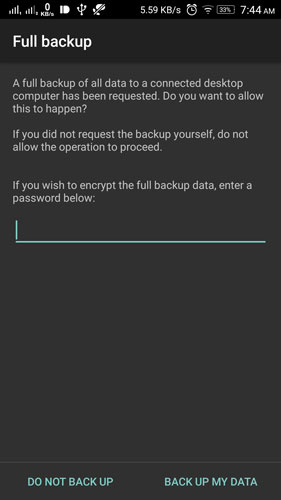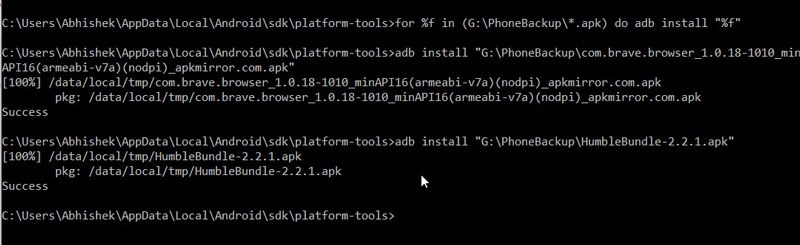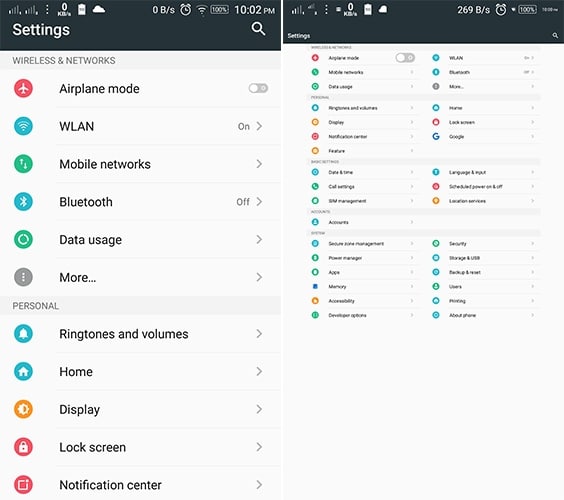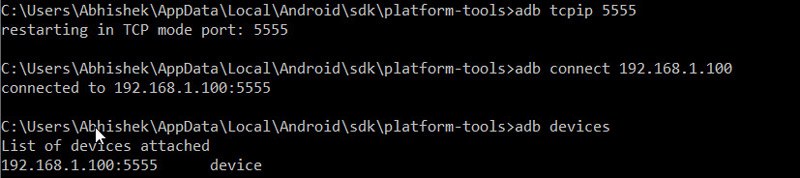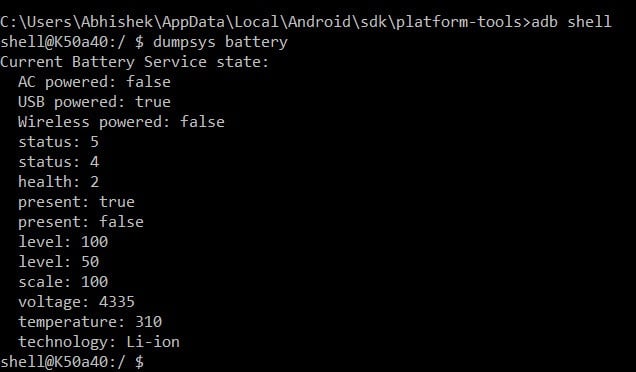ADB (Android Debug Bridge) est un outil de débogage pour les développeurs Android. Un développeur peut l’utiliser pour effectuer de nombreuses actions de programmation et peut vérifier le comportement du système lorsque l’application est en cours d’exécution. Même si vous n’êtes qu’un utilisateur moyen ou un non-développeur, il existe quelques commandes ADB qui peuvent être utiles et vous aider à être plus productif et à vous faire gagner du temps. Voici quelques astuces intéressantes que vous pouvez faire avec ADB.
Contenu
1. Créez une sauvegarde complète de votre téléphone
Le mode de récupération d’Android vous aide à réinitialiser votre téléphone et à créer des sauvegardes. Cependant, ces sauvegardes ne peuvent être stockées que sur la mémoire du téléphone ou sur la carte SD. Avec l’aide d’ADB, vous pouvez créer une sauvegarde complète de votre téléphone sur votre ordinateur.
Entrez la commande suivante pour créer une sauvegarde complète de votre téléphone.
La commande ci-dessus sauvegardera toutes les applications et ses données à l’emplacement de fichier que vous avez fourni. Assurez-vous d’ajouter l’extension de fichier « .ab » au nom de fichier.
Après avoir appuyé sur Entrée, vous devrez déverrouiller votre téléphone et autoriser la sauvegarde des données. Vous pouvez également saisir un mot de passe pour crypter les données. Le mot de passe sera utilisé lors de la restauration des données.
Autres options que vous pouvez ajouter :
Pour restaurer la sauvegarde sur votre téléphone, entrez la commande suivante :
Déverrouillez votre téléphone et entrez le mot de passe pour restaurer la sauvegarde sur votre téléphone.
2. Sauvegarder une application spécifique et ses données
Si vous souhaitez sauvegarder uniquement une application spécifique et ses données, ADB peut également vous aider. Cela peut être utile dans les cas où vous souhaitez jouer à un jeu sur un autre téléphone avec votre jeu précédemment enregistré. En outre, il stocke le cache de l’application afin qu’il puisse être utile pour des applications comme YouTube qui enregistrent les vidéos hors ligne en tant que fichiers mis en cache.
Pour sauvegarder l’application, vous devez d’abord connaître le nom du package de l’application. Vous pouvez trouver le nom du package à l’aide de la commande suivante.
Cela répertoriera tous les noms de packages installés sur votre téléphone. Recherchez le nom du package d’application que vous souhaitez sauvegarder et copiez-le.
Saisissez la commande suivante pour sauvegarder l’application et ses données :
Remplacez
Pour restaurer l’application, saisissez la commande suivante :
3. Installer plusieurs applications
Si vous avez plusieurs applications (fichiers apk) stockées dans un dossier, vous pouvez facilement les installer par lots sur votre téléphone à l’aide d’ADB. Une chose à noter est que vous n’obtiendrez aucun écran d’invite sur votre téléphone, alors soyez prudent avec les applications que vous allez installer. Assurez-vous qu’ils ne contiennent pas de malware (ou d’application malveillante).
Saisissez la commande suivante pour installer plusieurs applications à partir d’un dossier :
Vous recevrez un message « Succès » après chaque installation de l’application.
4. Extraire l’APK de votre téléphone
Pour une raison quelconque, si vous avez besoin de l’apk d’une application à partir de votre téléphone, ADB peut facilement l’extraire pour vous.
Tout d’abord, vous devez connaître le nom du package de l’application que vous allez extraire. Exécutez la commande list package indiquée dans la 2e section pour obtenir le nom du package.
Vous devez obtenir le chemin ou l’emplacement du fichier de ce package. Nous utiliserons ce chemin pour extraire l’APK du téléphone.
Copiez le chemin et collez-le dans la commande ci-dessous :
Cela stockera « base.apk » (qui est l’APK du fichier sélectionné par vous) sur votre ordinateur. Vous pourrez le renommer plus tard.
5. Écran d’enregistrement
Il existe de nombreuses applications disponibles sur le Play Store pour cela, mais le faire avec ADB est toujours cool. En outre, cela économisera de l’espace de stockage sur votre téléphone car vous n’aurez pas à installer une autre application pour la tâche.
Entrez la commande suivante pour commencer à enregistrer l’écran sur votre téléphone :
Le chemin à ajouter dans la commande ci-dessus doit être celui de la mémoire de votre téléphone ou de votre carte SD. De plus, il y a une légère limitation ici – ADB enregistrera l’écran pendant 3 minutes maximum. Si vous souhaitez arrêter l’enregistrement entre les deux, vous pouvez appuyer sur « Ctrl + C ». En dehors de cela, vous pouvez ajouter le paramètre -time-limit
6. Changer le DPI de l’écran
DPI (Dots per Inch) est une valeur qu’Android utilise pour déterminer la taille idéale des images et des icônes d’applications à afficher à l’écran. Cette valeur peut être modifiée pour obtenir un affichage plus grand avec un zoom avant ou un affichage plus petit selon vos besoins. Vérifiez les captures d’écran ci-dessous. L’image de gauche est à 480 dpi normal et celle de droite à 180 dpi.
Pour vérifier quel est le dpi actuel sur votre téléphone, entrez la commande suivante :
Pour modifier le dpi, ajoutez simplement la valeur à côté.
Vous pouvez voir le changement en direct sur l’écran et aucun redémarrage n’est requis. Vous pouvez revenir au dpi d’origine en utilisant la même commande.
7. Connectez ADB via WiFi
Dans le monde d’aujourd’hui où tout se passe sans fil, pourquoi ne pas se connecter aussi à adb sans fil ? C’est assez facile d’y arriver. Cependant, vous devrez d’abord connecter votre téléphone via USB pour l’activer. Activez également le Wi-Fi sur votre téléphone et votre ordinateur, et votre téléphone doit être sur le même réseau sans fil.
Saisissez la commande suivante pour exécuter ADB en mode TCP/IP :
Obtenez l’adresse IP de votre téléphone dans « Paramètres -> À propos -> Statut -> Adresse IP » et entrez-la dans la commande suivante.
Entrez la commande pour connecter sans fil ADB avec votre téléphone.
Vous pouvez maintenant déconnecter votre câble USB.
Saisissez la commande suivante pour vérifier s’il est connecté sans fil :
8. Obtenez des statistiques et des informations sur le système
Il existe une commande shell appelée dumpsys que les développeurs utilisent pour vérifier le comportement du système lorsque leur application est en cours d’exécution. Vous pouvez utiliser cette commande pour obtenir plus d’informations sur le système du téléphone et vérifier diverses autres informations matérielles pour votre connaissance.
Entrez la commande suivante pour obtenir toutes les sous-commandes pouvant être utilisées avec dumpsys.
Maintenant, utilisez les sous-commandes en conséquence avec dumpsys pour obtenir plus d’informations sur divers matériels sur votre téléphone. La commande suivante affiche des informations sur la batterie.
Jouez avec d’autres sous-commandes et obtenez plus d’informations sur le matériel du téléphone et son état.
Conclusion
Il y a beaucoup de choses que vous pouvez faire avec ADB, et vous n’avez pas besoin d’être un développeur pour le bricoler. Vous pouvez également consulter cette page pour toutes les autres commandes ADB. ADB peut être encore plus utile si vous avez rooté votre téléphone. L’accès root ouvrira une pléthore d’astuces que vous pouvez faire avec ADB sur votre téléphone.
Si vous rencontrez une erreur ou rencontrez des problèmes avec ADB, faites-le nous savoir dans les commentaires ci-dessous.
Cet article est-il utile ? Oui Non